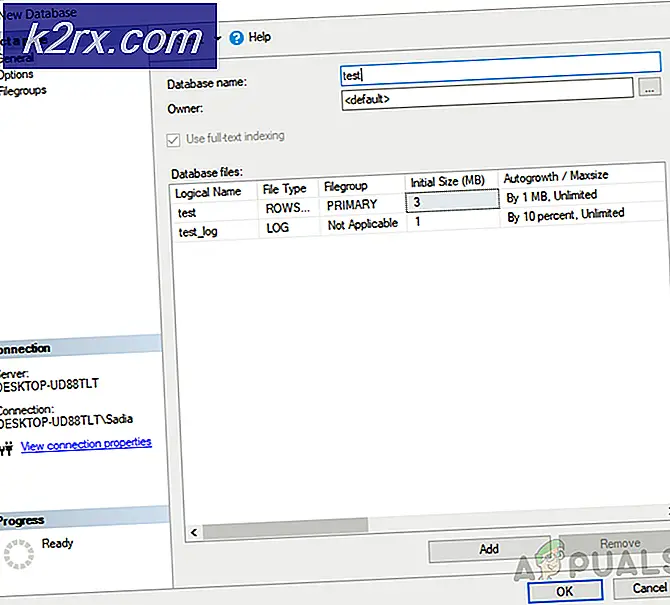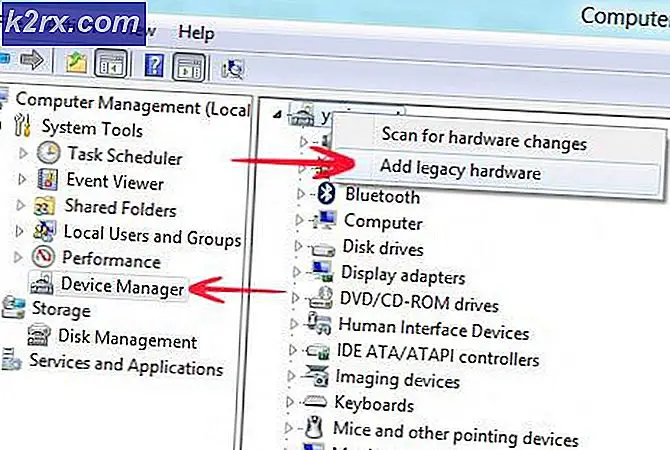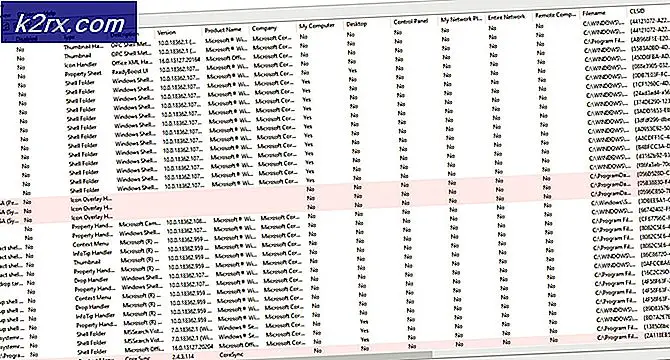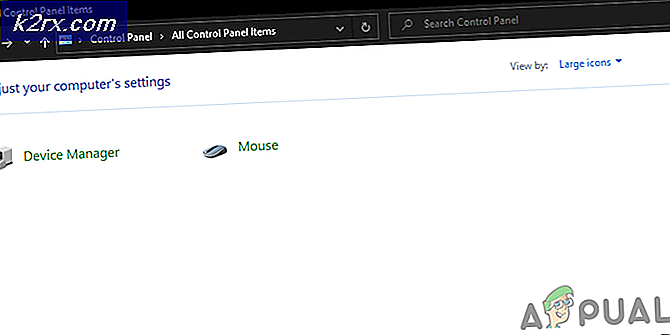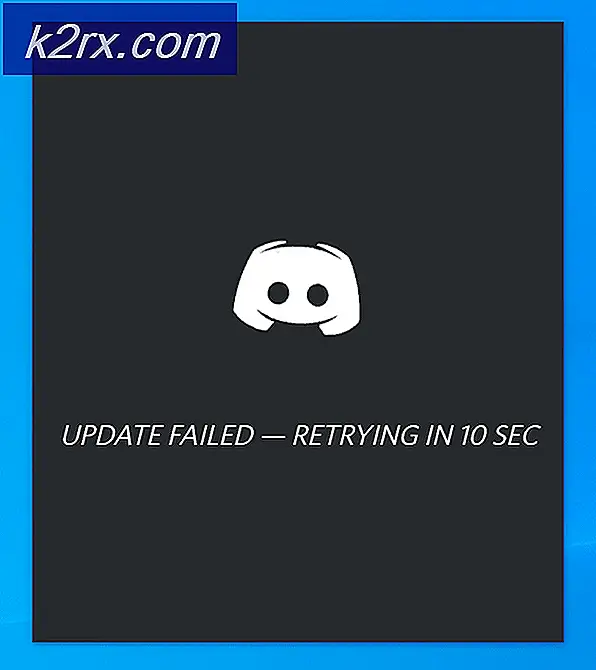Apa itu AppVShNotify dan haruskah saya Menonaktifkannya?
Ada berbagai file dan program yang merupakan komponen Microsoft yang sah tetapi beberapa pengguna mungkin menganggapnya tidak berguna atau berlebihan. AppVShNotifyis file serupa. Ini menggunakan ekstensi .exe, yang menunjukkan bahwa itu adalah file yang dapat dieksekusi. Meskipun file-file ini biasanya merupakan bagian integral dari komputer agar berfungsi dengan baik, mereka mungkin berbahaya.
Hampir semua pengguna melaporkan bahwa mereka melihat proses secara otomatis di tab Proses mereka di pengelola tugas mereka. Ini mengejutkan mereka tetapi seperti yang kami jelaskan nanti, tidak ada yang perlu dikhawatirkan sampai prosesnya berasal dari folder sistem.
Apa itu AppVShNotify?
AppVShNotify dibuat oleh Microsoft dan digunakan oleh Virtualisasi Aplikasi Microsoft. Layanan ini adalah layanan latar belakang Microsoft yang hanya digunakan oleh Klien Virtualisasi Aplikasi (App-V), dan hanya jika “mengintegrasikan” aplikasi virtual. Data untuk aplikasi yang bersangkutan ada di server aplikasi virtual. AppVShNotify berukuran sekitar 339 MB di komputer Anda dan dapat ditemukan di:
C:\Program Files (x86)\Microsoft Office
Apakah AppVShNotify Malware?
Terkadang, AppVShNotify dapat disamarkan sebagai malware di sistem. Ketika ada di folder selain yang disebutkan di atas, AppVShNotify kemungkinan besar adalah malware. Dalam hal ini, pengguna akan melihat pesan di komputer mereka seperti:
Pesan-pesan ini menunjukkan bahwa AppVShNotify tidak dapat memulai sehingga proses dihentikan. Anda perlu mengetahui lokasi file ini untuk memperbaiki kesalahan. Jika tidak ada dalam file program komputer Anda, mungkin itu adalah malware dan Anda dapat menghapusnya
Haruskah AppVShNotify Dinonaktifkan?
Tidak perlu menonaktifkan AppVShNotify karena tidak membahayakan komputer Anda dengan cara apa pun. Ketika ada di sumbernya, itu hanya 8% berbahaya bagi komputer. Namun, jajak pendapat menunjukkan bahwa sekitar 10% orang telah menghapus file ini dari komputer mereka. Jadi, Anda dapat menonaktifkannya jika Anda mau.
Bagaimana cara memeriksa apakah File itu Legit?
Sekarang mari kita bahas bagaimana Anda dapat memeriksa apakah layanan tersebut sah atau hanya malware lain yang menginfeksi komputer Anda. Pertama-tama, Anda harus memeriksa apakah aplikasi ditandatangani secara digital oleh sumber yang sah. Tanda tangan digital memverifikasi bahwa aplikasi berasal dari penerbit/pengembangan terverifikasi dan dalam banyak kasus, tidak terbukti malware.
Berikut adalah contoh. Seperti yang Anda lihat, penerbit perangkat lunak tidak diketahui. Selain itu, tidak memiliki nama program yang valid. Sebagian besar aplikasi terverifikasi tidak memberikan nama file sebagai nama program yang mereka minta aksesnya. Sebagai gantinya, nama program lengkap dicantumkan bersama dengan penerbitnya. Berikut adalah contoh proses yang sama yang sah dan tidak mengandung malware apa pun.
Metode 1: Menghapus Instalasi Menggunakan Manajer Aplikasi
Pastikan Anda masuk sebagai administrator di komputer Anda sebelum melanjutkan. Perlu dicatat bahwa jika Anda masih menggunakan layanan Virtualisasi, Anda tidak akan dapat menggunakannya di masa mendatang. Tampaknya perangkat lunak virtualisasi bergantung pada proses ini untuk melakukan operasinya dengan benar, oleh karena itu, ini dianggap sebagai bagian darinya. Jika prosesnya benar-benar terbukti menjadi masalah, Anda dapat melanjutkan dan menghapus perangkat lunak virtualisasi seperti yang disebutkan di bawah ini.
- Tekan Windows + R untuk meluncurkan aplikasi Run, ketik“appwiz.cpl”di kotak dialog dan tekan Enter.
- Dalam daftar, Anda akan melihat Virtualisasi Aplikasi Microsoft. Klik kanan padanya dan pilihCopot pemasangan.
- Restart komputer Anda dan kemudian periksa apakah aplikasi memang terhapus dari komputer Anda dan layanan yang menyebabkan masalah hilang.
Sebelum kami mengakhiri proses penghapusan instalasi, kami harus memastikan bahwa tidak ada sisa yang ada di komputer layanan Anda. Untuk sepenuhnya memastikan bahwa layanan diberantas, ikuti langkah-langkah di bawah ini:
- Tekan Windows + R, ketik "regedit” di kotak dialog dan tekan Enter untuk membuka editor registri.
- Sekarang, lihat ke dalam HKEY_LOCAL_MACHINE dan cari entri apa pun dari beri tahu atau Virtualisasi Aplikasi Microsoft.
Jika mereka memang pergi, Anda dapat yakin bahwa Anda tidak akan diganggu lagi.
Metode 2: Melakukan Pemindaian Malware
Ada banyak cara di mana Anda dapat menghapus perangkat lunak ilegal dari komputer Anda. Ada banyak sekali perangkat lunak antivirus bagus yang melakukan pekerjaan itu. Anda dapat mengunduh perangkat lunak apa pun dari Malwarebytes hingga Hitman Pro dll. Di sini kami akan menggunakan Microsoft Security Scanner untuk memindai komputer Anda dari ketidaksesuaian dan memeriksa apakah memang ada masalah.
Microsoft Safety Scanner adalah alat pindai yang dirancang untuk menemukan dan menghapus malware dari komputer Anda. Perhatikan bahwa perangkat lunak ini adalah bukan pengganti untuk antivirus biasa Anda. Ini hanya berjalan ketika dipicu tetapi memiliki definisi terbaru yang ditingkatkan. Selain itu, kami menyarankan Anda hanya menggunakan perangkat lunak ini dengan mengunduh versi terbaru karena definisi virus sering diperbarui.
- Buka situs web resmi Microsoft dan unduh pemindai keamanan. Pastikan Anda mengunduh versi yang benar untuk komputer Anda dengan memilih bit.
- File akan menjadi sekitar 120MB. Unduh file ke lokasi yang dapat diakses dan klik pada file exe untuk Lari saya t.
- Tunggu hingga pemindaian selesai sepenuhnya. Jika ada ancaman yang terdeteksi, pemindai akan segera memberi tahu Anda.